Slik Oppdaterer Du Og Installerer Tastaturdriverne På Windows 10 [A Guide]
Hvis det bærbare tastaturet ikke fungerer som det skal ,vil du sannsynligvis måtte oppdatere tastaturdriverne på Windows 10-systemet. Hvis «hvordan oppdatere tastaturdriver» er et av de mest relevante spørsmålene i tankene dine, har søket ditt ført deg til høyre side.
vanligvis har brukere rapportert å oppleve tastaturfeil etter oppgradering AV OPERATIVSYSTEMET Til Windows 10. Noen brukere opplevde også problemer med Sine windows 10-tastaturer etter å ha installert den beryktede kb4074588 patch update. Feilen kan også utløses av dårlige tastaturdrivere.
Så, denne artikkelen vil hjelpe deg å se på måtene å oppdatere og installere tastaturdriverne på nytt. Vi vil også se på noen enkle måter å fikse problemet på, i tillegg til å fortelle deg hvordan du utfører noen foreløpige kontroller for å finne årsaken til feilen.
Mest Anbefalte Metoden For Å Oppdatere Tastaturdrivere På Windows 10
En av de enkleste og snappiest måter å få de nyeste driveroppdateringene for et tastatur, skriver eller annen maskinvareenhet er Ved Hjelp Av Bit Driver Updater. Hvis Du ikke liker å utføre lange og kjedelige prosedyrer, Er Bit Driver Updater din beste innsats. Den gode nyheten er at du ikke trenger å bruke en formue for å bruke den. Det er for tiden tilgjengelig for gratis å laste ned.

Slik Oppdaterer Og Installerer Tastaturdriveren På Windows 10
hvis du tenker på hvordan du oppdaterer tastaturdriverne I Windows 10-systemet, så les videre for å finne ut de mest effektive løsningene.
Løsning 1: Utføre Noen Sjekker og Prøve Nedenfor Foreslåtte Hacks
nedenfor nevnt er noen metoder for å sjekke tastaturet for å oppdage problemer samt deres mulige mottiltak før du velger å oppdatere tastaturdriverne.
Trinn 1: Sjekk Om Tastaturet Er Skadet
Til tider, hvis tastaturet er fysisk skadet, så det kan føre til feil og feil som om noen væske er sølt på tastaturet, så du må kanskje erstatte den helt.Trinn 2: Kontroller Tastaturtilkoblingene
før du oppdaterer tastaturdriverne, kontroller om tastaturtilkoblingene er riktige. Dette skyldes at hvis tastaturet ikke er riktig tilkoblet, vil driverne ikke laste inn riktig.
- du kan sjekke tastaturet wire tilkobling hvis du har en stasjonær.
- du bør også kontrollere om tastaturet er koblet til riktig USB-port. Prøv å endre USB-porten for å se om det løser problemet.
- hvis du har trådløse tastaturer, bør du vurdere å bytte ut batteriene.
Vet Også: hvordan fikse Funksjonstaster som ikke fungerer På Windows 10
Trinn 3: Sjekk Driverprogramvaren
Noen tastaturer trenger proprietære drivere basert På Windows for å få tilgang til og utføre avanserte funksjoner og funksjoner som hurtigtaster og mediekontrollfunksjoner.Proprietær programvare kan vanligvis installeres samtidig med driverinstallasjonen. Du finner den fra produsentens nettsted.
Løsning 2: Kjør Feilsøking For Maskinvare og Enheter
Ved hjelp Av windows innebygd feilsøking kan du prøve å fikse tastaturfeil før du vurderer å oppdatere tastaturdriverne.
- Start Kontrollpanelet og klikk Deretter På Feilsøking.
- Velg Vis alle fra sidepanelet.
- klikk deretter på Feilsøking For Maskinvare og enheter.
- etter dette følger du instruksjonene på skjermen og venter til feilsøkingen er fullført.
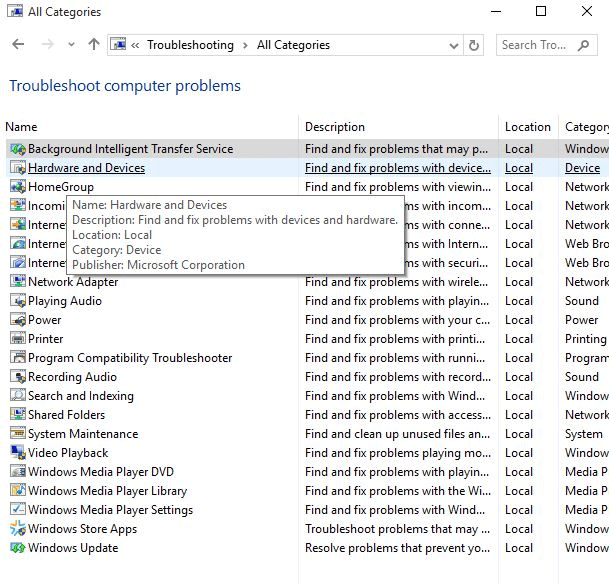
Løsning 3: Installer Tastaturdriverne
Hvis de ovennevnte foreløpige løsningene ikke synes å løse problemet med tastaturfeil, kan du vurdere å installere tastaturdriverne på nytt for å kvitte seg med tastaturproblemene.
du kan enkelt installere tastaturdrivere fra produsentens nettsted, eller du kan prøve å gjøre det fra Enhetsbehandling alene. Før du går for re-installasjon, må du avinstallere eksisterende tastaturdrivere. Så, vi vil først se hvordan du avinstallerer tastaturdriverne og deretter installerer dem på nytt.
- Start Enhetsbehandling og bla for å finne tastaturet delen.
- klikk Deretter På Tastatur-delen for å utvide den.
- etter dette høyreklikker Du På STANDARD PS / 2-Tastaturet og velger Avinstaller-alternativet fra rullegardinmenyen.
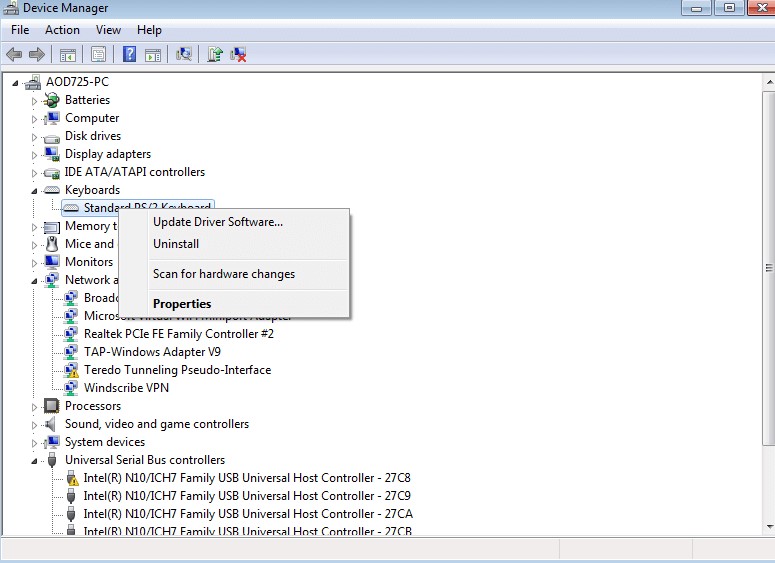
- Videre klikk OK for å bekrefte handlingen.
- Vent litt, til avinstallasjonen er fullført.
- start deretter systemet på nytt.
- Videre, klikk På Handling og velg Alternativet Søk etter maskinvareendringer.
- Dette vil be Windows om å oppdage endringene som er gjort, og det vil søke etter tastaturdriverne online.
- du kan deretter installere tastaturdriverne og starte systemet på nytt.
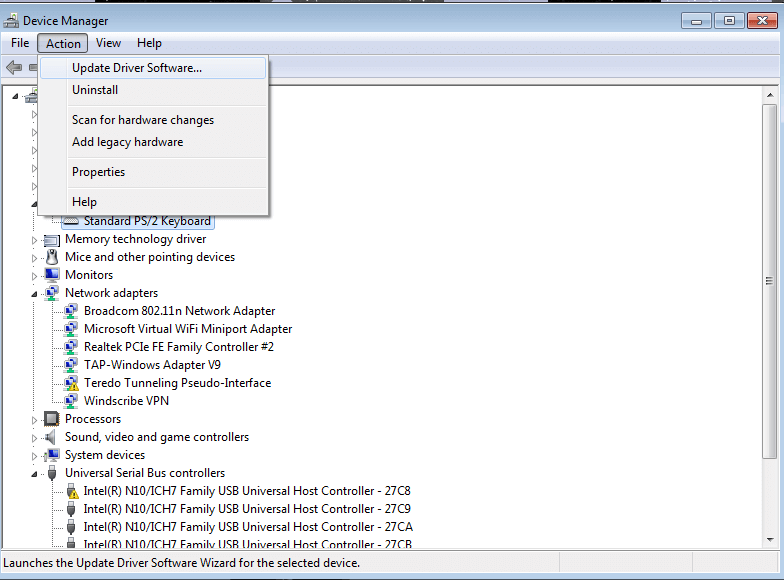
Les Også: Slik Løser Du Musefrosset Problem På Bærbar Pc
Løsning 4: Oppdater Tastaturdriverne
Oppdatering av tastaturdriverne kan være siste utvei for å avslutte problemene dine med tastaturenhetene. Hvis metodene ovenfor ikke klarte å sortere tastaturrelaterte problemer, kan du prøve å oppdatere tastaturdriverne til de nyeste tilgjengelige produsentens anbefalte versjoner.
Det er i utgangspunktet to måter som du kan finne og erstatte utdaterte tastaturdrivere: manuelt og automatisk.
Vei 1: Oppdater Tastaturdriverne Manuelt
Du kan prøve Å bruke Windows Enhetsbehandling til å laste ned og installere den nyeste driveren for tastaturenheten. Slik kjører du dette verktøyet I Windows for å oppdatere den utdaterte tastaturdriveren.
- skriv inn enhetsbehandling i Windows-søkeboksen, og åpne deretter programmet fra resultatene.
- Når Enhetsbehandling vises på skjermen, gå til tastaturkategorien og klikk på den for å utvide den samme.
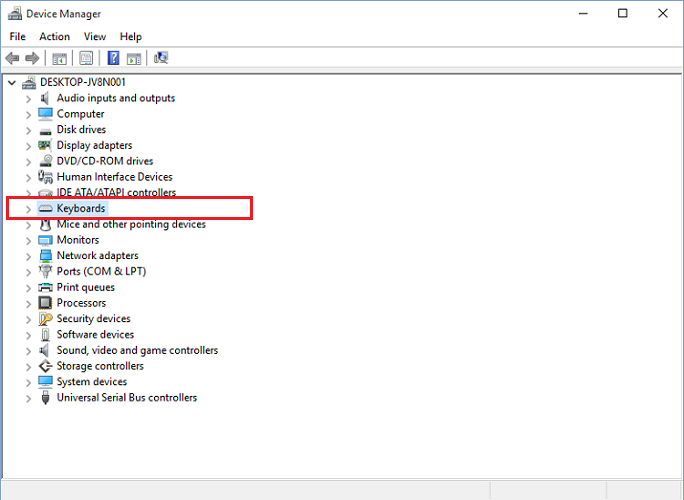
- Høyreklikk på tastaturet enheten og klikk på «Oppdater driver» fra listen over alternativer.
- på den påfølgende meldingen velger du det første alternativet, dvs. » Søk automatisk etter oppdatert driverprogramvare.»
- nå, bare vent tålmodig Til Windows finner Og installerer den mest oppdaterte versjonen av tastaturdriveren på datamaskinen.
- til Slutt, start datamaskinen på nytt.
Vei 2: Oppdater Tastaturdrivere Automatisk (Anbefalt)
Oppdatere drivere manuelt krever mye tid og teknisk ekspertise. Derfor, hvis du ikke er helt kjent eller trygg å spille rundt med systemdrivere, kan du gjøre det automatisk ved hjelp av det beste gratis driver updater-verktøyet Som Bit Driver Updater. Bit Driver Updater installerer ikke bare den nyeste og korrigerte versjonen av tastaturdriveren automatisk med et enkelt museklikk, men bidrar også til at datamaskinen kjører raskere og jevnere. Nedenfor er hvordan du bruker dette eksepsjonelle verktøyet til å installere de nyeste tastaturdriveroppdateringene.
- Klikk på knappen nedenfor for å laste Ned Bit Driver Updater GRATIS.

- Klikk På Knappen Skann Drivere. Bit Driver Updater vil da skanne systemet for utdaterte og manglende drivere.

- etter at skanningen er ferdig, klikk På» Oppdater Nå » knappen tilgjengelig ved siden av det oppdagede tastaturet enheten for å oppdatere driveren automatisk.
Tastaturdrivere: Ofte Stilte Spørsmål (FAQs)
Q1. Hva er tastaturdrivere?
Tastaturdriver Er en gruppe filer som gir et grensesnitt mellom datamaskinens operativsystem og tastaturenheten du bruker. Uten en riktig tastaturdriver, ville datamaskinen ikke kunne behandle inngangsdata sendt av den vedlagte tastaturenheten.
Q2. Slik laster du ned tastaturdriver For Windows 10?
den raskeste og sikreste måten å laste ned tastaturdrivere På Windows 10 er ved å bruke et kjent automatisk driveroppdateringsverktøy. Men hvis du ønsker å gjøre det manuelt, kan du enten gå til den offisielle produsentens nettsted, eller du kan bruke Windows innebygd verktøy kalt Enhetsbehandling. Husk at den manuelle prosessen er tidkrevende og krever et visst nivå av datakompetanse.
Q3. Hva skjer hvis jeg avinstallerer tastaturdriveren?
Avinstallere tastaturdriveren FRA PCEN kan gjengi tastaturet enheten ubrukelig. For å få det til å fungere igjen, kan du starte datamaskinen på nytt, Og Deretter installerer Windows automatisk den manglende tastaturdriveren.
Q4. Hvordan løser jeg tastaturdriveren Min Windows 10?
for å fikse tastaturdriverproblemer På Windows 10, kan du prøve å oppdatere eller installere tastaturdriveren på nytt ved hjelp av metodene som er delt i artikkelen ovenfor.
Avsluttende Ord: Installer & Oppdater Tastaturdrivere I Windows 10
Så, dette er hvordan du kan oppdatere og installere tastaturdriverne på PCEN. Vi har gitt noen hack å prøve før du vurderer å oppdatere og installere tastaturdriverne på nytt.
hvis de foreløpige reparasjonene ikke ser ut til å fikse tastaturproblemene, kan du gå for å installere tastaturdriverne på nytt fra Enhetsbehandling eller oppdatere tastaturdriverne ved hjelp av et effektivt driveroppdateringsverktøy.